PPT做一个一分钟倒计时的动画教程
倒计时,经常会遇到的一件事情,尤其是在一些限时比赛中,争分夺秒的激烈状况甚是吸引我们的目光。一分钟的倒计时应该是最常见的时间分段了。
做倒计时的方法很多,下面小编和大家一起用PPT做一个倒计时的小动画。

方法/步骤
1、打开WPS,新建一个ppt页面
在菜单栏里面选择“设计”,点击“幻灯片版式”
选择“内容版式”的第一个,就是空白内容

2、点击左上角的WPS演示的下拉三角,选择“视图”
接着点击“网格和参考线..”幻灯片上就会出现如图所示的对话框
勾选“屏幕上显示绘图参考线”幻灯片上会出现两条十字交叉的虚线

3、在右侧工具栏里面切换到“形状”
选择基本形状里面的“向上的箭头”

4、在幻灯片上面用鼠标分别画两个箭头,按图中所示的位置摆放
第一个箭头的底边中心在幻灯片的中心上,被中央纵向的虚线平分
第二个箭头的

5、选中第二个箭头,在绘图工具中点击“轮廓”——“无线条颜色”和“填充”——“无填充颜色”
使我们看不到第二个箭头

6、同时选中两个箭头,右击,点击“组合“——”组合“

7、在右侧的窗口切换到”效果“项,点击”添加效果“——”强调“——”陀螺旋”,预览的时候注意看箭头是否围绕幻灯片中心点旋转

8、在右侧的窗格里面点击效果1组合22的下拉箭头,选择点击“效果选项”

9、在陀螺旋设置对话框里面,切换到“计时“项
速度设置为60秒,手动输入
点击确定保存设置

10、从网上搜索一张表盘的图片,保存到电脑里面
插入这张图片,右击该图,选择”叠放次序“——”置于底层“


11、用鼠标拖动图片使表盘的12点位置和纵向的虚线重合和箭头对齐
这时候我们只要点击预览播放就可以看到效果了
一分钟倒计时

12、做好之后,按F12打开另存为窗口,在下方将文件类型设置为AVI或者MPEG4
然后再保存文件,这样我们的倒计时还可以成为视频素材,随时随地的都能播放

以上就是PPT做一个一分钟倒计时的动画教程,希望能对大家有所帮助!
相关文章

ppt图片怎样镜像翻转? PPT演示文稿将图片进行镜像翻转的方法
ppt中导入的图片想要进行镜像翻转,该怎么操作呢?我们可以使用旋转工具实现,下面我们就来看看详细的教程2024-09-12 日常工作制作ppt时,经常需要插入多张图片,很多朋友都是一张一张插入,甚是繁琐,下面小编教大家在ppt中一次性插入多张图片2024-09-04
日常工作制作ppt时,经常需要插入多张图片,很多朋友都是一张一张插入,甚是繁琐,下面小编教大家在ppt中一次性插入多张图片2024-09-04
怎么将ppt中所有的文字设置为宋体? ppt一键替换字体的技巧
PPT内容制作完成后,发现字体不合适需要更换,这时利用“替换字体”功能可高效地进行批量更换操作,详细请看下文介绍2024-07-31
ppt等比例缩放图片按什么键? PPT进行中心等比缩放的方法
ppt插入的图片,想要进行缩放,该怎么操作呢?今天我们主要介绍中心等比缩放图片的技巧,详细请看下文介绍2024-07-31
PPT幻灯片怎么插入word表格? PPT文稿导入word表格的教程
ppt幻灯片中想要插入word表格,该怎么将word文件导入到ppt文稿呢?下面我们就来看看详细的教程2024-07-24
ppt打印预设怎么用? ppt使用最近使用过的打印设置的开启方法
经常打印ppt文件,上一次打印的时候进行了打印设置,这次想直接使用,该怎么操作呢?下面我们就来看看详细的操作方法2024-07-17
ppt怎么更改文本框出现的顺序? PPT设置文本出场顺序动画的技巧
在PPT中,我们可以使用多种方法来设置文本框的先后出现顺序,下面我们就来分享最简单的方法,详细请看下文介绍2024-07-17 ppt中想要给图形填充颜色,我们可以使用取色器的吸管吸取颜色,并填充到图形中,该怎么操作呢?下面我们就来看看详细的教程2024-07-17
ppt中想要给图形填充颜色,我们可以使用取色器的吸管吸取颜色,并填充到图形中,该怎么操作呢?下面我们就来看看详细的教程2024-07-17
PPT如何给切换效果添加照相机声音 PPT幻灯片给切换效果添加照相机声音
PPT如何给切换效果添加照相机声音?其实在PPT程序中,我们在切换工具的子工具栏中选择好切换效果之后,找到“声音”工具,直接点击打开该工具,然后在下拉列表中就能选择自2024-07-16
PPT幻灯片如何设置校对语言 PPT幻灯片设置校对语言的方法
PPT幻灯片如何设置校对语言?其实我们只需要点击打开PPT中的“审阅”工具,然后在其子工具栏中点击打开“语言”工具,接着在下拉列表中,我们找到并打开“设置校对语言”选2024-07-16


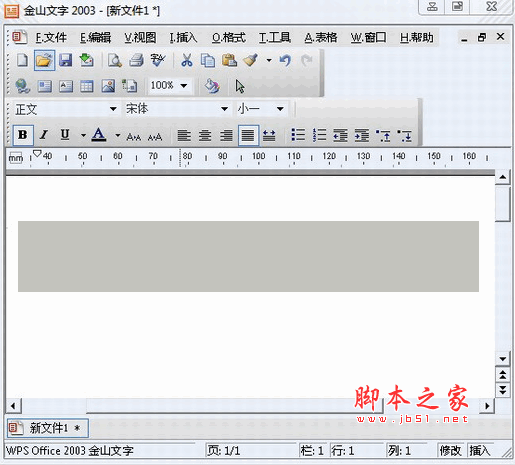



最新评论